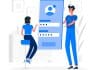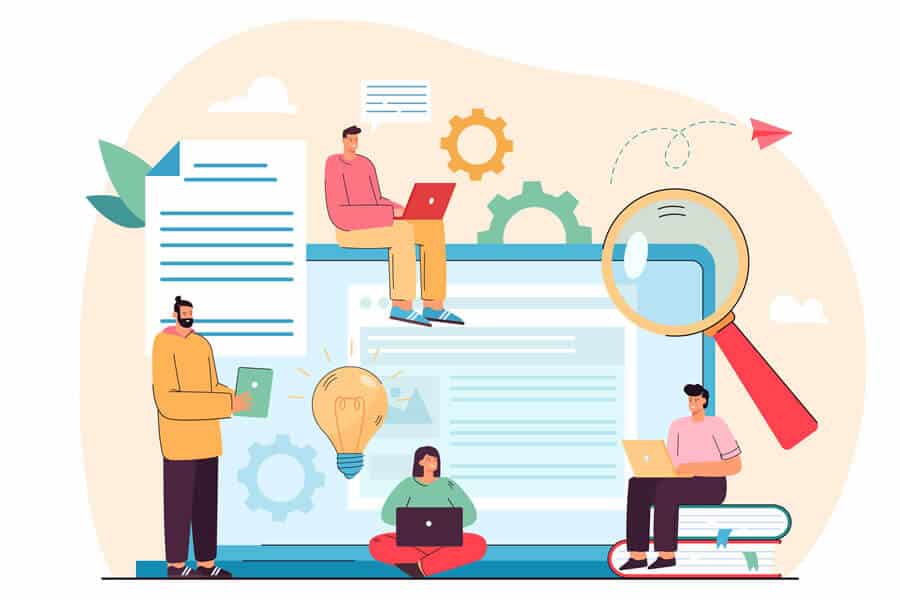Deseja permitir que os usuários se registrem em seu site?
Você pode habilitar o registro de usuários no WordPress para permitir que os usuários adicionem posts, comentem ou executem outras ações em seu site.
Neste artigo, mostraremos como permitir facilmente o registro de usuários no WordPress e como gerenciar usuários.
Aqui está a lista de assuntos que abordaremos neste tutorial:
- Habilitando o registro de usuários no WordPress
- Adicionando links de login e registro no WordPress
- Adicionando Widget Meta no WordPress
- Criando páginas personalizadas de login e registro usando WPForms
- Criando uma página de login personalizada usando o Elementor
- Gerenciando usuários no WordPress
Habilitando o registro de usuários no WordPress
O WordPress vem com funcionalidade integrada para gerenciar registros de usuários. Ele está desativado por padrão, mas você pode ativá-lo facilmente.
Basta ir até a página Configurações » Geral na sua área de administração do WordPress . Role para baixo até a seção “Membros” e marque a caixa ao lado da opção “Qualquer pessoa pode se registrar”.

Em seguida, você precisa selecionar a função de usuário padrão. Esta é a função de usuário atribuída a cada novo usuário que se registra em seu site.
Cada função de usuário no WordPress vem com suas próprias permissões e recursos. Consulte nosso guia sobre as funções e permissões do usuário no WordPress para saber mais sobre as funções do usuário no WordPress.
A função de usuário padrão é “Assinante”, que você pode alterar para qualquer outra função de usuário disponível.
Por exemplo, se você deseja que os usuários escrevam posts em seu site, você pode alterar a função de usuário padrão para Colaborador ou Autor.
Não se esqueça de clicar no botão “Salvar alterações” para armazenar suas configurações.
Agora seu site WordPress está aberto para registros de usuários. Você pode visitar sua página de login do WordPress e verá uma opção para se registrar como um novo usuário.

Adicionando links de login e registro no WordPress
Depois de abrir seu site para registro de usuário, você deve informar aos usuários que eles podem se inscrever e fazer login em suas contas.
Existem várias maneiras de fazer isso.
Você pode simplesmente adicionar links na barra lateral do WordPress para à sua página de login e registro ou criar páginas personalizadas de login e registro para o seu site.
Mostraremos 3 métodos diferentes, para que você possa escolher o que melhor se adapta às suas necessidades.
Método 1: Adicionando o Widget Meta à Barra Lateral do WordPress
A maneira mais simples de adicionar um link de login é adicionando o widget meta à sua barra lateral.
Basta ir à página Aparência » Widgets e adicionar o widget “Meta” a uma barra lateral.

O meta widget inclui links para registro, login/logout, feed RSS, feed de comentários e site WordPress.org.
Método 2: Criando páginas de login personalizadas usando WPForms
O problema com o primeiro método é que não há como personalizar os formulários de registro ou login. Você não pode adicionar campos de formulário ou alterar o design dos formulários, e eles não corresponderiam ao design do seu site.
Ao usar suas próprias páginas de login personalizadas, você pode oferecer uma experiência de usuário muito melhor. Você pode incorporar seus formulários em qualquer página do seu site e adicionar campos de formulário para coletar as informações desejadas.
Mostraremos diferentes maneiras de criar suas próprias páginas de login personalizadas. O mais fácil é usar o plugin WPForms.
WPForms é um plugin de formulário de contato para WordPress. Ele vem com um complemento de registro de usuário que permite adicionar facilmente formulários de login e registro em qualquer lugar do seu site.

A primeira coisa que você precisa fazer é instalar e ativar o plugin WPForms. Para mais detalhes, veja nosso guia passo a passo sobre como instalar um plugin no WordPres.
Após a ativação, você precisa visitar a página WPForms » Configurações para inserir sua chave de licença. Você pode obter essa chave de licença de sua conta no site WPForms.

Após a verificação, você precisa ir para a página WPForms » Complementos .
Nesta página, role para baixo até “User Registration Addon” e clique no botão Install Addon ao lado dele.

Criando um formulário de registro personalizado
Basta visitar a página WPForms » Adicionar novo para iniciar o construtor de formulários WPForms.
Primeiro, você precisa inserir um nome de formulário e, em seguida, procurar o modelo de registro de usuário na seção “Selecionar um modelo”.

Clique no botão “Use o modelo” para continuar, e o WPForms criará um formulário simples de registro de usuário do WordPress para você.
Agora você pode adicionar novos campos no painel esquerdo, bem como personalizar a ordem dos campos existentes usando uma interface simples de arrastar e soltar.

Quando terminar de adicionar os campos, clique no menu “Configurações” à esquerda.
Em seguida, selecione a guia “Registro de usuário”.

Aqui você pode mapear cada campo de formulário para informações no perfil do usuário, selecionar a função do usuário, habilitar notificações, selecionar a página de confirmação e habilitar a ativação do usuário.
O recurso de ativação do usuário ajuda a reduzir o registro de usuários de spam no WordPress.
Se você selecionar o método manual, todos os usuários deverão ser aprovados por um administrador antes que possam fazer login no seu site.

Se você selecionar o método de e-mail, o usuário deverá clicar em um link de ativação antes de fazer login no seu site.
Além de adicionar campos de formulário, você também pode conectar seu formulário a outros complementos do WPForms.
Por exemplo, você pode se conectar ao seu provedor de serviços de e-mail marketing e adicionar automaticamente novos usuários à sua lista de e-mail. Da mesma forma, você pode conectar o WPForms a serviços de pagamento como PayPal e Stripe para receber pagamentos online .
Quando terminar, não se esqueça de clicar no botão Salvar no canto superior direito da tela para salvar as configurações do formulário.
Agora você pode sair do construtor de formulários clicando no botão Fechar.
Seu formulário de registro de usuário está pronto para ser adicionado ao seu site WordPress.
Basta criar uma nova página do WordPress ou editar uma página existente que você gostaria de usar como página de registro.
Na tela de edição da página, você precisa adicionar blocos WPForms à sua área de conteúdo.

No bloco WPForms, basta clicar no menu suspenso e selecionar o “Formulário de registro de usuário” que você criou anteriormente.
Agora você pode salvar ou publicar sua página e, em seguida, visitar a página para ver sua página de registro de usuário personalizada em ação.

Criando um formulário de login personalizado
Agora que sua página de registro de usuário personalizado está ativo, vamos adicionar um formulário de login personalizado ao seu site WordPress.
Para começar, visite WPForms » Adicionar novo. Isso iniciará a interface do construtor de formulários do WPForms.
Você precisa fornecer um nome para seu formulário de login personalizado e selecionar “Formulário de login do usuário” como seu modelo.

O WPForms agora criará um novo formulário de login.
Por padrão, ele possui apenas os campos nome de usuário e senha.

Você pode adicionar campos adicionais ao formulário adicionando-os no painel esquerdo.
Em seguida, você precisa clicar na guia de configurações e, em seguida, clicar na guia “Confirmação”. É aqui que você pode definir o que fazer após um login bem-sucedido.
Você pode mostrar uma mensagem aos usuários, redirecioná-los para a página de onde vieram ou redirecioná-los para qualquer outra página do seu site.

Clique no botão Salvar no canto superior direito da tela para armazenar suas configurações de formulário.
Agora você pode sair da interface do construtor de formulários clicando no botão Fechar.
Seu formulário de login personalizado está pronto para ser adicionado ao seu site WordPress.
Você pode adicionar seu formulário de login personalizado a uma página criando uma nova página e adicionando o bloco WPForms à área de conteúdo.

Você também pode adicionar seu formulário de login personalizado a uma barra lateral do seu blog.
Basta acessar a página Aparência » Widgets e adicionar o bloco WPForms ou o widget legado a uma barra lateral.

Selecione o formulário de login personalizado que você acabou de criar no menu suspenso e clique no botão Atualizar para armazenar as configurações do widget.
Agora você pode visitar seu site para ver seu formulário de login personalizado em ação.
Método 3. Crie uma página de login personalizada usando o Elementor
Agora, se você usar o WPForms sozinho para criar uma página de login personalizada, o design da sua página de login ainda dependerá do seu tema WordPress.
E se você quiser criar uma página de login personalizada que pareça mais profissional e elegante?
O Elementor Pro permite que você crie facilmente uma bela página de login personalizada para o seu site.
É o plugin construtor de páginas para WordPress mais poderoso do mercado. Você pode usá-lo para criar qualquer tipo de página sem escrever nenhum código ou aprender nenhuma habilidade especial de design.
Primeiro, você precisa instalar e ativar o plugin Elementor. Para mais detalhes, veja nosso guia passo a passo sobre como instalar um plugin no WordPress.
Em seguida, você precisa visitar a página Páginas » Todas as páginas e clicar no botão Adicionar nova.
Assim que o editor do WordPress for aberto você deve dar um título para sua página de login e em seguida clicar no botão “Editar com Elementor” no canto superior esquerdo.

Em seguida, você verá a área de trabalho do Elementor com os “elements” disponíveis no painel do lado esquerdo da tela e sua área de trabalho a direita.
Estes “Elements” são uma espécie de widgets que permitem que você personalize o design ou adicione recursos interativos em uma página de forma visual. Para usar estes elements basta você clicar sobre eles e arrastar para a área de trabalho a direita.

Vamos abordar a utilização destes “elements” em outro tutorial. Nós iremos usar um modelo pronto (template) do Elementor para criar a sua página de login personalizada.
Para adicionar um modelo pronto, temos que clicar no botão “Adicionar Modelo”:

O Elementor vem com vários modelos projetados profissionalmente para escolher, ou você também pode começar com uma tela em branco.

Para carregar o modelo que você quer usar, basta clicar no botão “inserir”:
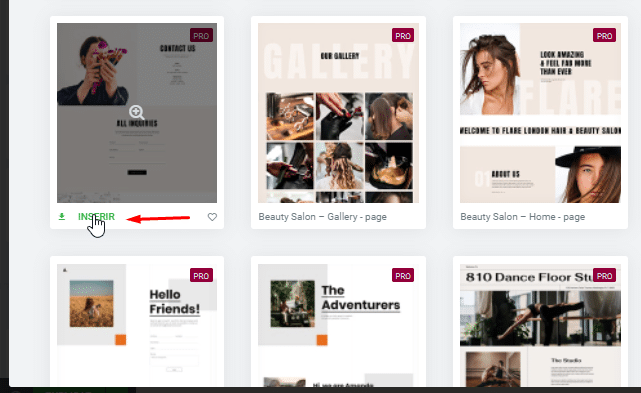
Em seguida você precisa definir a configuração de layout para o modelo se ajustar perfeitamente ao seu tema WordPress:

Conforme a imagem acima você pode clicar no botão de “Configurações” (indicado pela seta) e na opção layout de página escolher o layout que melhor se ajuste ao seu tema WordPress.
Na interface do construtor de páginas do Elementor. Você verá uma visualização ao vivo de sua página com o modelo escolhido, onde poderá apontar e clicar em qualquer item para edita-lo.
Você pode clicar com o botão direito do mouse para excluir os itens que você não precisa na sua página de login:

A seguir você pode pesquisar o “element” WPforms no campo de pesquisa do painel de ferramentas do Elementor e arrasta-lo para a área de trabalho da sua página:

Quando estiver satisfeito com suas alterações, basta clicar no botão “Publicar” sua página de login.

Ao salvar você será notificado que a sua página está online e poderá clicar no link “HAVE A LOOK” para ver a sua página ao vivo no seu site WordPress:

Agora você pode abrir uma nova guia do navegador no modo de navegação anônima e visitar sua página de login para vê-la em ação.

Gerenciando usuários no WordPress
Você pode visualizar todos os usuários registrados em seu site clicando em Usuários na administração do WordPress. O WordPress mostrará uma lista de usuários com seus nomes de usuário, nomes, funções e endereços de e-mail.

Como administrador, você pode excluir qualquer usuário a qualquer momento.
Você também pode editar perfis de usuários, alterar suas funções e até mesmo alterar suas senhas.
Isso lhe dá controle total sobre o que os usuários podem ou não fazer em seu site WordPress.
Isso é tudo! Esperamos que este artigo tenha ajudado você a aprender como permitir o registro de usuários em seu site WordPress. Você também pode querer aprender como escolher o melhor software de web design , ou ver nossa seleção especializada dos melhores serviços de e-mail marketing para pequenas empresas.